Slik bruker du «Ok, Google» frakoblet
Talekommandoer kan være nyttige når du ikke har en god internettforbindelse, for eksempel når du kjører bil. Av denne grunn er det viktig å forstå hva Google Assistant kan og kan ikke gjøre offline, og hvordan du bruker "Ok Google" offline for å få det til å gjøre mer.
Instruksjonene i denne veiledningen gjelder for Android 10 og nyere.
Slik bruker du «Ok, Google» frakoblet
Å si «Ok, Google» mens du er frakoblet, starter fortsatt Google Assistant, men du kan støte på noen problemer.
Stemmegjenkjenning kan være mindre nøyaktig når du er frakoblet, og Google-assistenten kan kanskje ikke få tilgang til tjenestene du ber om. For å fikse det andre problemet, må du laste ned alle relevante data på forhånd. Last for eksempel ned musikk du måtte ønske å lytte til og last ned kartene over områder du måtte ønske å navigere.
Tilgang til informasjon som siste nytt eller vær er ikke mulig uten en internettforbindelse.
Få Google til å forstå deg når du er frakoblet
Google Assistants talegjenkjenning kan være unøyaktig når den brukes offline, selv om du kan være heldig hvis du har en aksent som den synes er spesielt lett å forstå. Dessverre, hvis du opplever dette problemet, ser det ikke ut til å være noen måte å fikse det på for øyeblikket.
Slik bruker du "Ok, Google" offline for navigering
Frakoblet navigasjon er betraktelig forbedret hvis du laster ned Google maps over områder du besøker på forhånd. Slik gjør du det.
-
I Google Mapsapp på Android-enheten din trykker du på Profilikon og velg deretter Offline kart.

-
Trykk på VELG DITT EGET KART.

-
Zoom og panorer til området du ønsker er innenfor den blå boksen, og trykk deretter NEDLASTING.

-
Du blir tatt tilbake til skjermbildet Frakoblede kart hvor du kan se dine offline kart og litt statusinformasjon. Kartet ditt lastes ned og oppdateres automatisk ved behov.

Nå, når du for eksempel sier «Hey Google, Naviger til Hjem», bør Google Maps begynne navigasjon, forutsatt at du lastet ned kartene som kreves for å komme deg fra der du er til dine lagrede hjemsted.
Dessverre kan du ikke be Google om å ta deg med noe annet sted. Hvis du skriver inn adressen i Google Maps, vil det fungere. Hvis du ber om en kontakt, henter Google Assistant adressen. Men Google Assistant vil ikke plassere adressen i kart og starte navigering med mindre den har en internettforbindelse.
Slik bruker du "Ok, Google" for å spille musikk uten nett
Det er enkelt å få Google-assistenten til å spille musikk uten nett. Først må du sørge for at den foretrukne musikkappen din er konfigurert i Google Assistant.
Åpne Google-appen og trykk deretter på Mer > Innstillinger > Google Assistant.
-
Trykk på Tjenester fanen, og velg deretter Musikk.
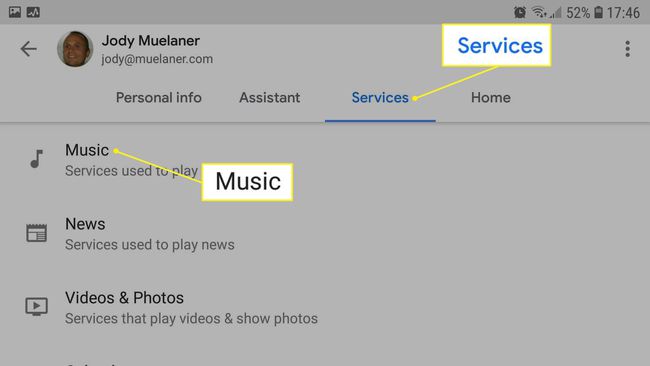
-
Velg din foretrukne musikkapp ved å klikke på den runde knappen til høyre.

Lukk Google-appen. Sørg for at du har lastet ned sanger i musikkappen din eller overført noen MP3-filer til Android-enheten din.
Si, “Hei Google, spill musikk.” Hvis du er frakoblet, spiller den av sangene som er lagret på enheten din.
